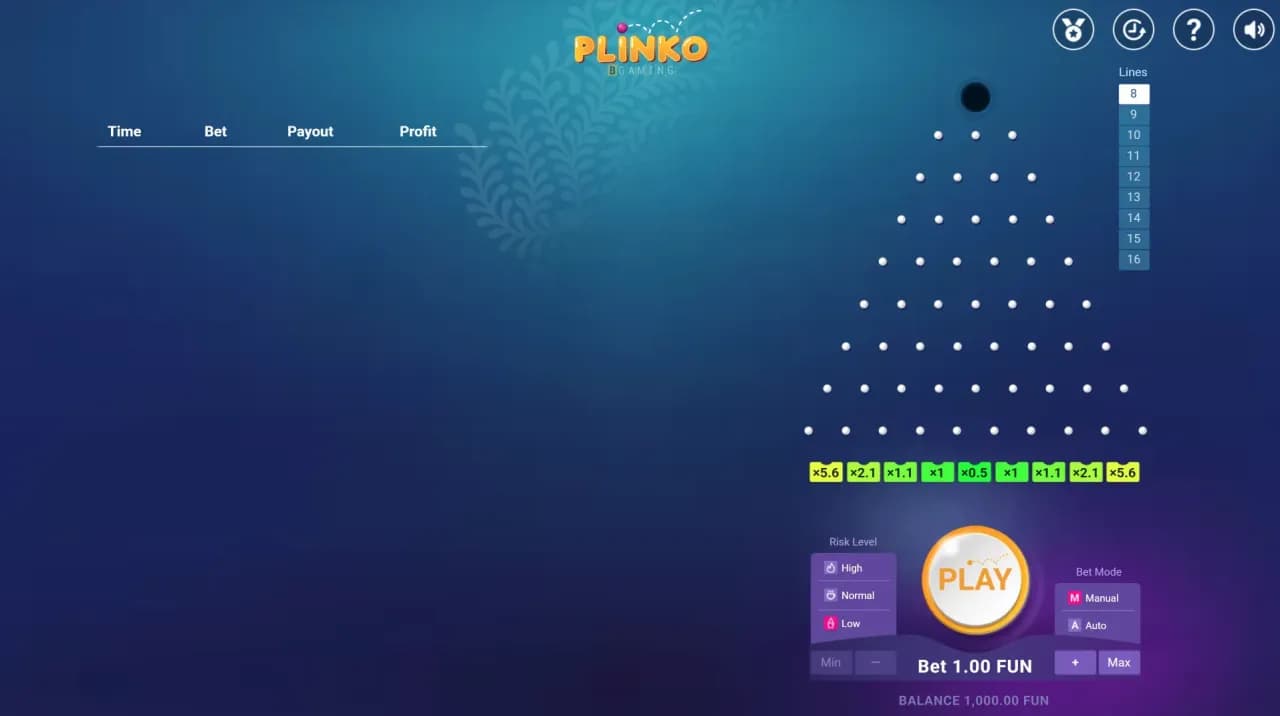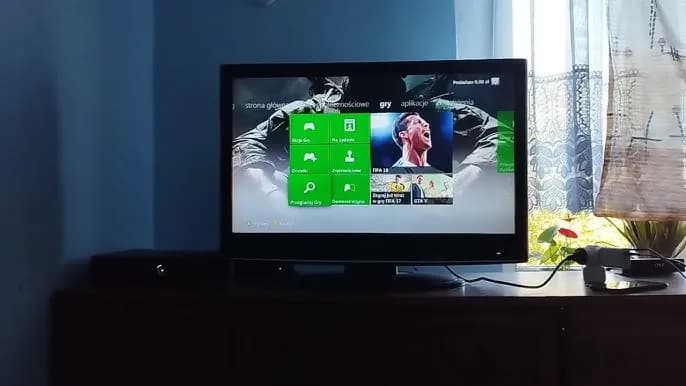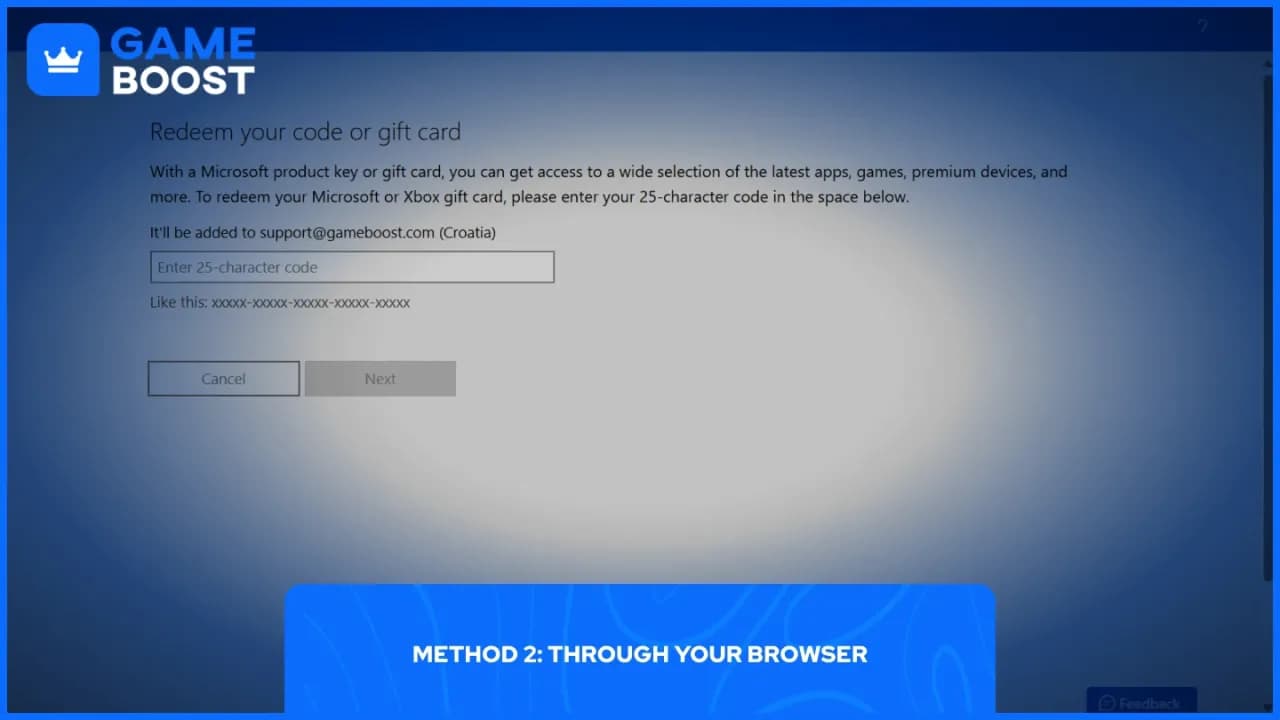Catalyst Control Center to potężne narzędzie do optymalizacji gier. Pozwala ono dostosować ustawienia karty graficznej AMD, aby osiągnąć najlepszą wydajność lub jakość obrazu. Konfiguracja jest prosta i szybka.
Aby rozpocząć, kliknij prawym przyciskiem myszy na pulpicie i otwórz Catalyst Control Center. Następnie przejdź do zakładki "Gry" lub "Gaming". Tam znajdziesz opcję "3D Application Settings". To właśnie tutaj możesz dostosować ustawienia do swoich preferencji.
Pamiętaj, że konkretne kroki mogą się różnić w zależności od wersji programu i modelu karty graficznej. W razie wątpliwości, zawsze warto zajrzeć do oficjalnej dokumentacji.
Kluczowe wnioski:- Catalyst Control Center umożliwia optymalizację gier dla kart AMD
- Dostęp do ustawień znajduje się w zakładce "Gry" lub "Gaming"
- "3D Application Settings" to główna sekcja do konfiguracji
- Możesz dostosować ustawienia pod kątem wydajności lub jakości obrazu
- Interfejs może się różnić w zależności od wersji programu i modelu karty
- Oficjalna dokumentacja jest pomocna przy bardziej zaawansowanej konfiguracji
Otwieranie Catalyst Control Center - szybki dostęp
Rozpocznijmy od podstaw, czyli jak ustawić Catalyst Control Center pod gry. To narzędzie jest kluczowe dla optymalizacji wydajności kart graficznych AMD. Dostęp do programu jest prosty i szybki. Oto jak to zrobić:
- Kliknij prawym przyciskiem myszy na pulpicie
- Wybierz opcję "AMD Radeon Settings" lub "Catalyst Control Center"
- Poczekaj na uruchomienie programu
- Jeśli nie widzisz tej opcji, sprawdź czy sterowniki są zainstalowane
- W razie problemów, możesz uruchomić program z menu Start
Zakładka "Gry" w Catalyst Control Center - funkcje
Po otwarciu programu, zobaczysz intuicyjny interfejs z kilkoma zakładkami. Nas interesuje zakładka "Gry" lub "Gaming". To tutaj znajdziesz wszystkie opcje związane z optymalizacją Catalyst Control Center dla gier. Interfejs jest przejrzysty i łatwy w nawigacji.
W tej zakładce dostępne są różnorodne opcje. Możesz tu znaleźć ustawienia dla konkretnych gier oraz globalne ustawienia 3D. To właśnie te opcje pozwolą ci na dostosowanie Catalyst Control Center do gier.
3D Application Settings - klucz do optymalizacji
Sekcja "3D Application Settings" to serce konfiguracji AMD Catalyst dla graczy. Tutaj znajdziesz szereg opcji wpływających na wydajność i jakość obrazu w grach. Możesz dostosować antyaliasing, filtrowanie tekstur, poziom detali i wiele innych. Te ustawienia mają bezpośredni wpływ na to, jak gry będą wyglądać i działać na twoim komputerze.
Czytaj więcej: Który Assassin's Creed jest najlepszy? Ranking wszystkich części
Najważniejsze ustawienia dla graczy - przewodnik
Teraz przyjrzyjmy się najlepszym ustawieniom Catalyst Control Center dla gier. Każda z tych opcji ma znaczący wpływ na wydajność lub jakość obrazu. Pamiętaj, że idealne ustawienia mogą się różnić w zależności od gry i preferencji gracza.
| Ustawienie | Wpływ na wydajność | Wpływ na jakość obrazu |
| Antyaliasing | Duży | Duży |
| Filtrowanie tekstur | Średni | Duży |
| Vsync | Średni | Mały |
| Kontrola klatek | Duży | Mały |
| Poziom detali | Duży | Duży |
Antyaliasing i filtrowanie tekstur - jakość obrazu
Antyaliasing to technika wygładzania krawędzi obiektów w grach. Poprawia jakość obrazu, eliminując "schodkowanie" na krawędziach. Wyższe ustawienia antyaliasingu dają lepszy efekt, ale też bardziej obciążają kartę graficzną. Warto eksperymentować, aby znaleźć złoty środek.
Filtrowanie tekstur z kolei wpływa na ostrość i szczegółowość tekstur w grze. Wyższe ustawienia poprawiają jakość obrazu, szczególnie na odległych obiektach. Jednak, podobnie jak antyaliasing, może to mieć wpływ na wydajność.
Vsync i kontrola klatek - płynność rozgrywki
Vsync (synchronizacja pionowa) zapobiega "rozrywaniu" obrazu. Synchronizuje liczbę klatek generowanych przez kartę graficzną z częstotliwością odświeżania monitora. Może to poprawić płynność gry, ale czasem kosztem niewielkiego opóźnienia.
Kontrola klatek pozwala na ustawienie maksymalnej liczby klatek na sekundę. Może to być przydatne, gdy chcesz ograniczyć zużycie energii lub zmniejszyć obciążenie karty graficznej. Niektórzy gracze preferują stałą liczbę klatek zamiast wahań między wysokimi a niskimi wartościami.
Balans między wydajnością a grafiką - optymalne wybory
Znalezienie idealnego balansu między wydajnością a jakością grafiki to klucz do satysfakcjonującej rozgrywki. Nie zawsze najwyższe ustawienia są najlepsze. Czasem warto poświęcić nieco detali dla płynniejszej rozgrywki. Eksperymentuj z różnymi kombinacjami ustawień. Pamiętaj, że każda gra może wymagać innych optymalizacji.
- Zacznij od średnich ustawień i stopniowo je podnoś
- Zwróć uwagę na płynność rozgrywki, nie tylko na wygląd
- Użyj wbudowanych benchmarków w grach do testowania wydajności
Różnice w interfejsie Catalyst Control Center
Interfejs Catalyst Control Center może się różnić w zależności od wersji oprogramowania. AMD regularnie aktualizuje swoje sterowniki, wprowadzając nowe funkcje i zmieniając układ menu. Nowsze wersje często mają bardziej intuicyjny interfejs i dodatkowe opcje optymalizacji.
Zmiany w interfejsie mogą czasem dezorientować, szczególnie jeśli przyzwyczaiłeś się do starszej wersji. Jednak zwykle nowe wersje oferują lepsze możliwości ustawień Catalyst Control Center dla gamingu.
Dostosowanie do modelu karty graficznej
Catalyst Control Center automatycznie dostosowuje dostępne opcje do twojego modelu karty graficznej. Nowsze i bardziej zaawansowane karty mogą oferować dodatkowe funkcje optymalizacji. Starsze modele mogą mieć ograniczone opcje. Zawsze sprawdzaj, jakie możliwości oferuje twoja karta. Niektóre zaawansowane funkcje, jak ray tracing, mogą być dostępne tylko na najnowszych modelach kart AMD.

Dodatkowe źródła informacji - rozszerz wiedzę
Aby jeszcze lepiej zrozumieć jak ustawić Catalyst Control Center pod gry, warto sięgnąć po dodatkowe źródła. AMD oferuje oficjalne poradniki i dokumentację. Społeczność graczy również dzieli się cennymi wskazówkami. Oto kilka rekomendowanych źródeł:
- Oficjalna strona wsparcia AMD
- Fora dyskusyjne poświęcone kartom graficznym
- Kanały YouTube z poradnikami dla graczy
- Blogi technologiczne specjalizujące się w sprzęcie gamingowym
Catalyst Control Center: klucz do wydajnego gamingu
Optymalizacja ustawień w Catalyst Control Center to kluczowy krok dla każdego gracza korzystającego z kart AMD. Artykuł szczegółowo omawia proces konfiguracji, od otwierania programu po dostosowywanie zaawansowanych opcji jak antyaliasing czy Vsync. Podkreśla znaczenie znalezienia balansu między wydajnością a jakością grafiki, zachęcając do eksperymentowania z ustawieniami.
Ważnym aspektem jest zrozumienie wpływu poszczególnych opcji na działanie gier. Tekst wyjaśnia, jak ustawienia takie jak filtrowanie tekstur czy kontrola klatek wpływają na płynność i wygląd rozgrywki. Dodatkowo, zwraca uwagę na różnice w interfejsie między wersjami programu i modelami kart graficznych, co pomaga w lepszym dostosowaniu ustawień do indywidualnego sprzętu.